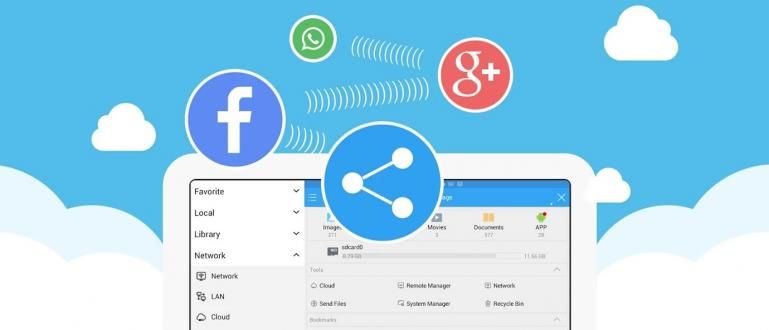Você está fazendo um relatório para a faculdade ou escola? Aqui está um guia sobre como paginar de forma fácil e organizada no Word. Muito completo!
Você está trabalhando em um artigo ou tese que exige números de página? Não sabe como fazer números de página em word?
Mesmo que pareça trivial, os números das páginas são certamente muito importantes em cada tarefa, jornal, relatório, artigo, especialmente tese.
Devido à presença de números de página, será mais fácil para os leitores encontrarem certas seções escritas no índice.
No entanto, fazer números de páginas em relatórios também não deve ser arbitrário, gangue. Porque algumas peças requerem uma classificação diferente.
Portanto, vamos apenas dar uma olhada como paginar por palavra mais aqui!
Como páginas em palavras sequencialmente
Depois de escrever um artigo que não precisa usar formatos de numeração de página diferentes?
Nesse caso, é realmente muito fácil, você sabe! Porque você só precisa fornecer números de página automaticamente no aplicativo Microsoft Word, ao contrário de fazer notas de rodapé que só podem ser feitas manualmente.
Mas, se você ainda não sabe como paginar no Word em ordem, pode seguir todas as etapas abaixo.
Abra o documento cuja página deseja numerar sequencialmente no aplicativo Ms.. Palavras.
Clique no menu 'Inserir' então selecione o menu 'Número de página'.
 Fonte da foto: JalanTikus (o recurso Número da página pode ser usado por aqueles que estão procurando uma maneira de colocar as páginas em uma palavra sequencialmente).
Fonte da foto: JalanTikus (o recurso Número da página pode ser usado por aqueles que estão procurando uma maneira de colocar as páginas em uma palavra sequencialmente).
- Selecione a posição desejada e o formato de numeração.

Se todas as etapas acima foram realizadas, então o seu artigo ou documento de tese aparecerá com os números das páginas sequencialmente.
Você também pode alterar o formato do número para números, letras minúsculas ou romano entrando novamente no menu 'Número de página' então selecione a opção 'Formatar números de página ..'.

Como numerar páginas diferentes em certos capítulos
Você fica confuso quando deseja adicionar números de página com formatos diferentes a um documento de tese? Você está procurando uma maneira de fazer números de página no Word para uma tese?
Fazer a numeração em uma tese é realmente um pouco complicado, porque geralmente o formato de numeração no prefácio, índice analítico e bibliografia é diferente da seção de conteúdo.
Mas complicado não significa que não possa ser feito, galera. Você pode usar os recursos 'Quebras de seção' para fazer isso.
Em vez de ficar curioso, é melhor apenas seguir Passos sobre como criar uma página em Word para uma tese a seguir.
- Posicione o cursor no início da página onde deseja alterar o formato de numeração da página.
 Fonte da foto: JalanTikus (Quer usar um formato de página diferente para a tese? Veja como criar uma página em Word para a tese).
Fonte da foto: JalanTikus (Quer usar um formato de página diferente para a tese? Veja como criar uma página em Word para a tese).
- Clique no menu 'Layouts de página', então selecione 'Rompe'.Clique nas opções 'Próxima página'.

- Duplo click na seção rodapés / cabeçalhos a página cujo formato de numeração deseja alterar para entrar na guia do menu 'Projeto'.

- escolher 'Número de página' em seguida, selecione a opção do menu 'Formatar números de página'.

- Defina o formato de numeração desejado e quantos números de página serão exibidos na página. Clique no botão 'OK'.

Está feito! Agora, o formato de numeração da página anterior será diferente da página para a qual você alterou o formato anterior, gangue.
Vamos, experimente no seu documento de tese! Para que o formato de numeração de página na seção de índice e no capítulo 1 possa ser diferente.
Ah, sim, para aqueles que estão procurando como criar uma página no Word 2007 para uma tese ou versão da Sra. Em outras palavras, as etapas ainda são as mesmas acima.
Como fazer diferentes números de página em um documento
Bem, se você já sabe como dar diferentes números de página no Word, desta vez Jaka também irá discutir como colocar diferentes números de página em um documento.
Com relação ao método em si, é quase o mesmo que dar diferentes números de página que Jaka explicou acima. Onde você pode usar os recursos 'Quebras de seção'.
Para obter mais detalhes sobre como diferenciar os números das páginas no Word, siga as etapas abaixo.
Posicione o cursor no início da página onde deseja alterar a numeração da página.
Clique no menu 'Layouts de página' então 'Rompe', depois disso selecione a opção 'Próxima página'.
 Fonte da foto: JalanTikus (uma etapa para diferenciar os números das páginas no Word).
Fonte da foto: JalanTikus (uma etapa para diferenciar os números das páginas no Word).
Clique duas vezes em cabeçalhos / rodapés** a página cuja localização de numeração deseja alterar.
Desativar menu 'Link para o anterior'.

- Clique no menu 'Número de página' em seguida, selecione a posição onde o número da página que você deseja.

Está feito! Agora a página tem um número de página diferente das páginas anteriores.
Ah, sim, você também precisa saber que, ao realizar a etapa 2, geralmente aparecerá uma página em branco na seção anterior.
Mas você pode eliminá-lo olhando o artigo de Jaka sobre "Como excluir uma página do Word".
Como criar páginas no Word Android
Para aqueles de vocês que têm alta mobilidade, os dispositivos smartphone podem ser um dos gadgets básicos para que você ainda possa concluir tarefas mesmo quando estiver fora.
Bem, além da Sra. Word em um laptop, você também pode dar números de página a documentos do aplicativo Word para Android, amigos.
Para mais detalhes, você pode ver como criar páginas em Word Android por completo a seguir.
- Baixe e abra o aplicativo Word no seu celular.
 Aplicativos de ferramentas de escritório e negócios da Microsoft Corporation BAIXAR
Aplicativos de ferramentas de escritório e negócios da Microsoft Corporation BAIXAR Abra o documento para o qual deseja ter números de página.
Toque em ícone quadrado no canto inferior direito e selecione o menu 'Inserir'.
 Fonte da foto: JalanTikus (uma etapa como criar uma página no Word Android).
Fonte da foto: JalanTikus (uma etapa como criar uma página no Word Android). - Escolha uma opção 'Número de página' e ajustar ao formato estilo numeração de página desejada.

Está feito! Agora seu documento foi atribuído com sucesso a um número de página, conforme mostrado na imagem de exemplo a seguir.

Como? Quão fácil é adicionar páginas no Word Android, galera?
Essas são algumas maneiras de paginar de forma fácil e simples as páginas do Word para PC e Android.
Portanto, para aqueles que estão ocupados procurando descobrir como criar números de páginas em palavras para teses, artigos e assim por diante, podem tentar os métodos acima.
Sim, Jaka também lembra que as maneiras de adicionar páginas ao Word estão acima pode ser feito em todas as versões do Ms. Palavra seja 2007, 2010, 2016 ou outro.
Escreva suas opiniões e perguntas na coluna de comentários, sim. Até o próximo artigo!
Leia também artigos sobre Palavra ou outros artigos interessantes de Daniel Cahyadi.